Wie man auf Instagram-Fotos ohne Konto zugreift: Schritt-für-Schritt-Anleitung
Wie kann man Instagram-Fotos ohne Konto ansehen? Instagram ist zweifellos eine der beliebtesten Social-Media-Plattformen, auf der Nutzer ihre Fotos …
Artikel lesen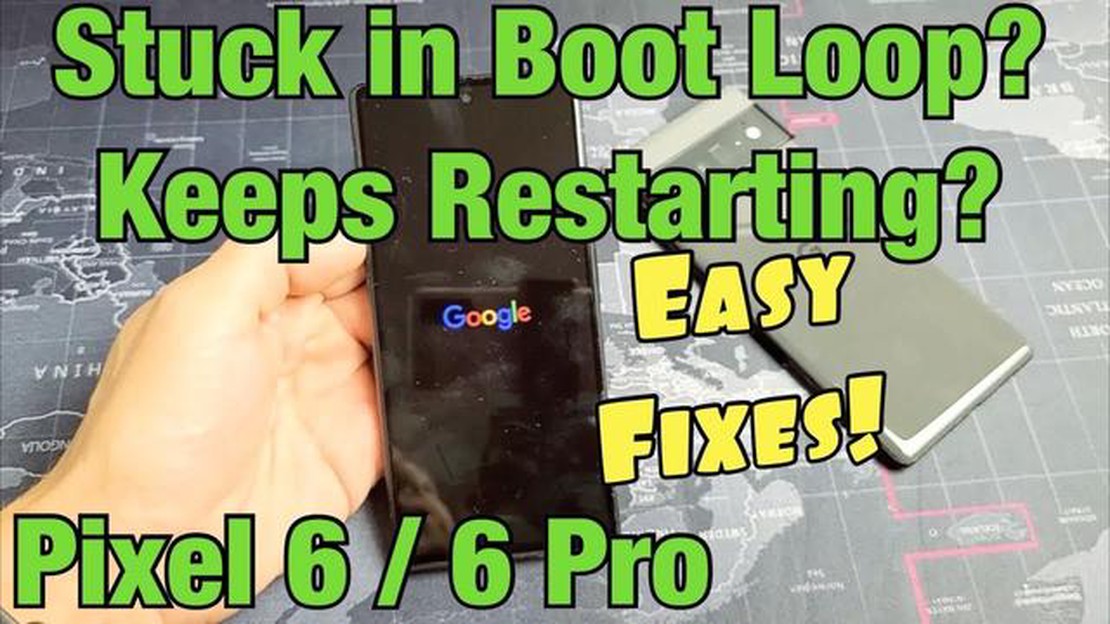
Wenn Sie ein Google Pixel 6 besitzen und Ihr Gerät kürzlich aktualisiert haben, kann es sein, dass Sie Probleme mit dem ständigen Neustart des Geräts haben. Dies kann frustrierend sein, da es Ihren Arbeitsablauf unterbrechen und die Verwendung Ihres Telefons erschweren kann. Glücklicherweise gibt es mehrere Schritte, die Sie unternehmen können, um dieses Problem zu beheben.
Versuchen Sie zunächst, Ihr Google Pixel 6 neu zu starten. Dies mag wie eine einfache Lösung erscheinen, aber manchmal kann ein einfacher Neustart kleinere Softwareprobleme beheben, die den Neustart Ihres Telefons verursachen. Um Ihr Gerät neu zu starten, halten Sie die Einschalttaste gedrückt, bis das Einschaltmenü angezeigt wird, und tippen Sie dann auf “Neu starten”.
Wenn ein Neustart das Problem nicht behebt, versuchen Sie, die Cache-Partition auf Ihrem Google Pixel 6 zu löschen. Dies kann helfen, temporäre Dateien und Daten zu entfernen, die möglicherweise Konflikte mit dem neuen Update verursachen. Um die Cache-Partition zu löschen, müssen Sie Ihr Telefon in den Wiederherstellungsmodus starten. Schalten Sie dazu Ihr Gerät aus und halten Sie dann die Einschalttaste und die Lautstärketaste nach unten gleichzeitig gedrückt, bis der Bildschirm des Wiederherstellungsmodus angezeigt wird. Navigieren Sie mit den Lautstärketasten zur Option “Wiederherstellungsmodus” und drücken Sie dann die Ein/Aus-Taste, um sie auszuwählen. Navigieren Sie im Wiederherstellungsmodus mit den Lautstärketasten zur Option “Cache-Partition löschen” und drücken Sie dann die Ein/Aus-Taste, um sie auszuwählen. Starten Sie schließlich Ihr Handy neu und prüfen Sie, ob das Problem weiterhin besteht.
Wenn weder ein Neustart noch das Löschen der Cache-Partition das Problem behebt, müssen Sie möglicherweise einen Werksreset auf Ihrem Google Pixel 6 durchführen. Dadurch werden alle Daten und Einstellungen auf Ihrem Gerät gelöscht, also stellen Sie sicher, dass Sie vorher alle wichtigen Informationen sichern. Um einen Werksreset durchzuführen, gehen Sie zum Menü “Einstellungen”, wählen Sie “System”, dann “Optionen zurücksetzen” und schließlich “Alle Daten löschen (Werksreset)”. Befolgen Sie die Anweisungen auf dem Bildschirm, um den Rücksetzvorgang abzuschließen. Richten Sie Ihr Gerät nach dem Zurücksetzen auf die Werkseinstellungen wie neu ein und überprüfen Sie, ob das Problem des Neustarts behoben ist.
Wenn das Problem nach diesen Schritten zur Fehlerbehebung weiterhin besteht, handelt es sich möglicherweise um ein komplizierteres Software- oder Hardwareproblem. In diesem Fall wenden Sie sich am besten an den Google-Support oder suchen Sie einen professionellen Techniker auf, der sich auf Pixel-Geräte spezialisiert hat, um weitere Hilfe zu erhalten.
Wenn Ihr Google Pixel 6 nach einem Update immer wieder neu startet, kann das frustrierend sein und Ihre normale Telefonnutzung stören. Glücklicherweise gibt es mehrere Methoden zur Fehlerbehebung, die Sie versuchen können, um dieses Problem zu beheben. Hier sind einige mögliche Lösungen:
Denken Sie daran, regelmäßig eine Sicherungskopie Ihrer wichtigen Daten zu erstellen, um Datenverluste in solchen Situationen zu vermeiden. Wir hoffen, dass eine dieser Fehlerbehebungsmethoden das Problem mit dem Neustart Ihres Google Pixel 6 behebt.
Der erste Schritt bei der Fehlerbehebung eines Google Pixel 6, das nach einem Update immer wieder neu startet, besteht darin, das Gerät neu zu starten. Diese einfache Lösung kann viele Softwarefehler und temporäre Probleme beheben, die den ständigen Neustart verursachen können.
Um das Google Pixel 6 neu zu starten, führen Sie die folgenden Schritte aus:
Prüfen Sie nach dem Neustart des Geräts, ob das Problem mit dem Neustart weiterhin besteht. Wenn das Problem weiterhin besteht, fahren Sie mit dem nächsten Schritt zur Fehlerbehebung fort.
Das Löschen der Cache-Partition kann helfen, verschiedene Softwareprobleme zu beheben, einschließlich des Problems, dass das Google Pixel 6 nach einem Update ständig neu startet. Führen Sie die folgenden Schritte aus, um die Cache-Partition auf Ihrem Gerät zu löschen:
Hinweis: Der Vorgang kann einige Minuten dauern, und Ihr Gerät kann während des Löschens der Cache-Partition mehrmals neu starten.
Wenn das Löschen der Cache-Partition das Problem nicht behebt, müssen Sie möglicherweise andere Methoden zur Fehlerbehebung in Betracht ziehen oder den Google-Support für weitere Unterstützung kontaktieren.
Lesen Sie auch: Wie man eine kostenlose edu-E-Mail-Adresse erhält (funktioniert zu 100%)
Wenn Ihr Google Pixel 6 nach einem Update immer wieder neu startet und alle anderen Schritte zur Fehlerbehebung fehlgeschlagen sind, müssen Sie möglicherweise einen Werksreset durchführen. Dabei werden alle Daten und Einstellungen auf Ihrem Gerät gelöscht. Stellen Sie also sicher, dass Sie alle wichtigen Dateien sichern, bevor Sie fortfahren.
So führen Sie einen Werksreset auf Ihrem Google Pixel 6 durch:
Lesen Sie auch: Sony PS4 Update: Remote Play ist jetzt auf allen Android-Geräten verfügbar
Hinweis: Das Zurücksetzen auf die Werkseinstellungen kann einige Minuten in Anspruch nehmen. Stellen Sie sicher, dass Ihr Gerät während des Vorgangs über eine ausreichende Akkulaufzeit verfügt oder an ein Ladegerät angeschlossen ist.
Sobald das Zurücksetzen auf die Werkseinstellungen abgeschlossen ist, wird Ihr Google Pixel 6 auf seine ursprünglichen Werkseinstellungen zurückgesetzt. Sie können dann Ihr Gerät neu einrichten und Ihre gesicherten Dateien und Daten wiederherstellen.
Wenn das Problem, dass Ihr Pixel 6 immer wieder neu startet, auch nach dem Zurücksetzen auf die Werkseinstellungen bestehen bleibt, wird empfohlen, den Google-Support zu kontaktieren oder Ihr Gerät zu einem autorisierten Service-Center zu bringen, um weitere Unterstützung zu erhalten.
Wenn Ihr Google Pixel 6 nach einem Update immer wieder neu startet, ist einer der ersten Schritte zur Fehlerbehebung, die Sie versuchen sollten, die Software auf Ihrem Gerät zu aktualisieren. Software-Updates enthalten oft Fehlerbehebungen und Verbesserungen, die helfen können, Probleme wie häufige Neustarts zu beheben. Hier ist, wie Sie die Software auf Ihrem Google Pixel 6 aktualisieren können:
Nachdem Sie die Software auf Ihrem Google Pixel 6 aktualisiert haben, überwachen Sie das Gerät, um zu sehen, ob es immer noch neu startet. Hoffentlich behebt das Software-Update das Problem. Wenn das Problem weiterhin besteht, können Sie zu anderen Methoden der Fehlerbehebung übergehen, um das Neustartproblem auf Ihrem Google Pixel 6 zu beheben.
Wenn Ihr Google Pixel 6 nach einem Update immer wieder neu startet, können Sie verschiedene Lösungen ausprobieren, um das Problem zu beheben. Versuchen Sie zunächst, Ihr Telefon im abgesicherten Modus neu zu starten, um festzustellen, ob das Problem durch eine Drittanbieter-App verursacht wird. Wenn das Problem weiterhin besteht, können Sie versuchen, das Gerät auf die Werkseinstellungen zurückzusetzen, aber stellen Sie sicher, dass Sie vorher Ihre Daten sichern. Außerdem können Sie nach verfügbaren Systemupdates suchen und diese installieren, da sie möglicherweise Fehlerbehebungen für das Neustartproblem enthalten. Wenn keine dieser Lösungen funktioniert, müssen Sie sich möglicherweise an den Google-Support wenden, um weitere Unterstützung zu erhalten.
Wenn Ihr Google Pixel 6 nach einem Update zufällig neu startet, gibt es einige Schritte, die Sie unternehmen können, um das Problem zu beheben. Versuchen Sie zunächst, die Cache-Partition auf Ihrem Gerät zu leeren, indem Sie in den Wiederherstellungsmodus booten. Dies kann helfen, Softwarekonflikte zu beheben, die möglicherweise die Ursache für die Neustarts sind. Wenn das nicht funktioniert, können Sie versuchen, das Gerät auf die Werkseinstellungen zurückzusetzen, aber stellen Sie sicher, dass Sie vorher Ihre wichtigen Daten sichern. Wenn das Problem weiterhin besteht, sollten Sie sich an den Google-Support wenden, um weitere Unterstützung zu erhalten, oder ein Ersatzgerät in Erwägung ziehen, wenn das Problem hardwarebedingt ist.
Wenn Ihr Google Pixel 6 nach dem Update in einer Neustartschleife stecken bleibt, gibt es einige mögliche Lösungen, die Sie ausprobieren können. Versuchen Sie zunächst, Ihr Telefon im Wiederherstellungsmodus zu starten und die Cache-Partition zu löschen. Dies kann helfen, alle Softwarekonflikte zu lösen, die die Schleife verursachen könnten. Wenn das nicht funktioniert, können Sie versuchen, im abgesicherten Modus zu booten, um festzustellen, ob eine Drittanbieter-App das Problem verursacht. Wenn das Problem weiterhin besteht, müssen Sie das Gerät möglicherweise auf die Werkseinstellungen zurücksetzen, aber denken Sie daran, vorher Ihre wichtigen Daten zu sichern. Wenn keine dieser Lösungen funktioniert, sollten Sie sich an den Google-Support wenden, um weitere Unterstützung zu erhalten.
Wenn Ihr Google Pixel 6 nach einem Update neu startet und einfriert, gibt es einige Schritte, die Sie unternehmen können, um das Problem zu beheben. Versuchen Sie zunächst, die Cache-Partition auf Ihrem Gerät zu leeren, indem Sie in den Wiederherstellungsmodus booten. Dies kann helfen, Softwarekonflikte zu beheben, die das Einfrieren verursachen können. Wenn das nicht funktioniert, können Sie versuchen, das Gerät auf die Werkseinstellungen zurückzusetzen, aber stellen Sie sicher, dass Sie vorher Ihre wichtigen Daten gesichert haben. Außerdem sollten Sie nach verfügbaren System-Updates suchen und diese installieren, da sie möglicherweise Fehlerbehebungen für das Einfrieren des Geräts enthalten. Wenn das Problem weiterhin besteht, empfiehlt es sich, den Google-Support zu kontaktieren, um weitere Unterstützung zu erhalten.
Wenn Ihr Google Pixel 6 nach einem Update willkürlich neu startet, gibt es einige Schritte zur Fehlerbehebung, die Sie versuchen können. Stellen Sie zunächst sicher, dass alle Ihre Apps auf dem neuesten Stand sind. Veraltete Apps können manchmal Kompatibilitätsprobleme verursachen, die zu unerwarteten Neustarts führen. Versuchen Sie außerdem, Ihr Handy im abgesicherten Modus neu zu starten, um festzustellen, ob das Problem durch eine Drittanbieter-App verursacht wird. Wenn das Problem weiterhin besteht, können Sie versuchen, das Telefon auf die Werkseinstellungen zurückzusetzen. Sichern Sie jedoch vorher Ihre Daten. Wenn keine dieser Lösungen funktioniert, empfiehlt es sich, den Google-Support für weitere Unterstützung zu kontaktieren.
Es kann mehrere Gründe geben, warum Ihr Google Pixel 6 nach einem Update ständig neu startet. Es könnte an einem Softwarefehler oder einem Kompatibilitätsproblem mit dem neuesten Update liegen. Manchmal können auch bestimmte Apps oder Einstellungen dazu führen, dass das Gerät wiederholt neu startet.
Wie kann man Instagram-Fotos ohne Konto ansehen? Instagram ist zweifellos eine der beliebtesten Social-Media-Plattformen, auf der Nutzer ihre Fotos …
Artikel lesenWie man es behebt, wenn das Samsung Galaxy S21 nicht aufladen will Wenn Ihr Samsung Galaxy S21 nicht aufgeladen wird, kann das frustrierend sein und …
Artikel lesenWie Sie Ihr Galaxy S9 Plus reparieren können, wenn es keine SMS sendet und ständig sagt, dass das Senden fehlgeschlagen ist Willkommen zu unserer …
Artikel lesenSaints Row stürzt auf dem PC ab Saints Row ist eine beliebte Serie von PC-Spielen, die weithin für ihre offenen Welten voller Action und Humor bekannt …
Artikel lesenDie interessantesten Casino-Videospiele der Welt In der Welt der Spiele gibt es eine große Anzahl verschiedener Genres, aber Casino-Videospiele nehmen …
Artikel lesenWie man mit Freunden auf Gmod mit dem besten Gmod-Server-Host spielt. Garry’s Mod (Gmod) ist ein fantastisches Sandbox-Spiel, das es Spielern …
Artikel lesen